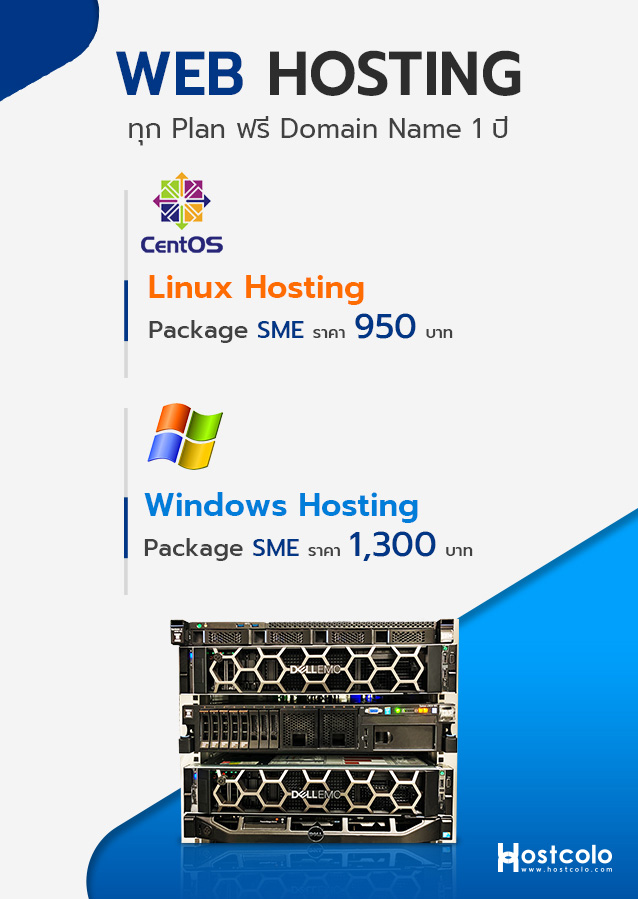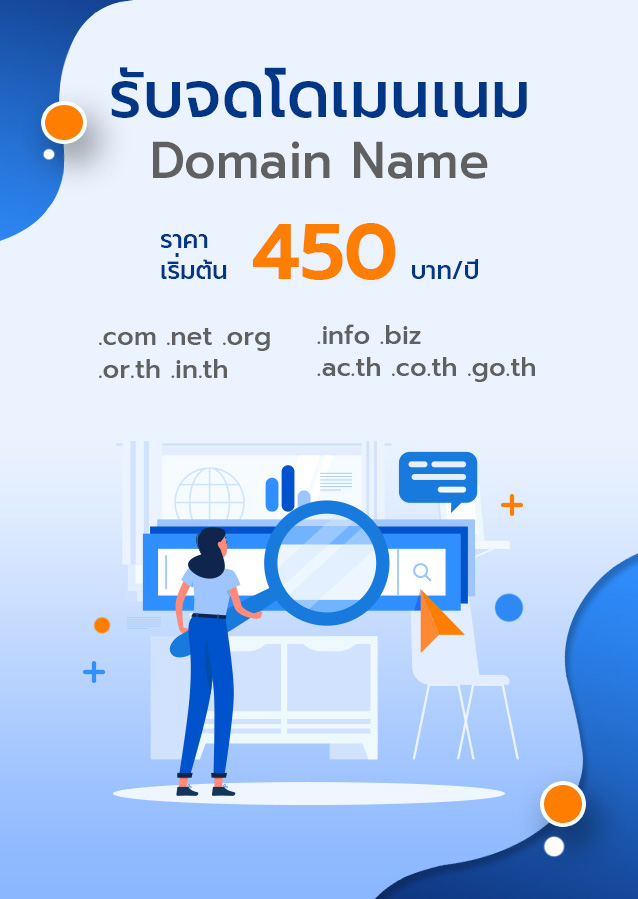การตั้งค่า Outlook 2010 pop3/smtp
1. เปิดโปรแกรม Microsoft Outlook 2010 คลิกที่ File > Info > Add Account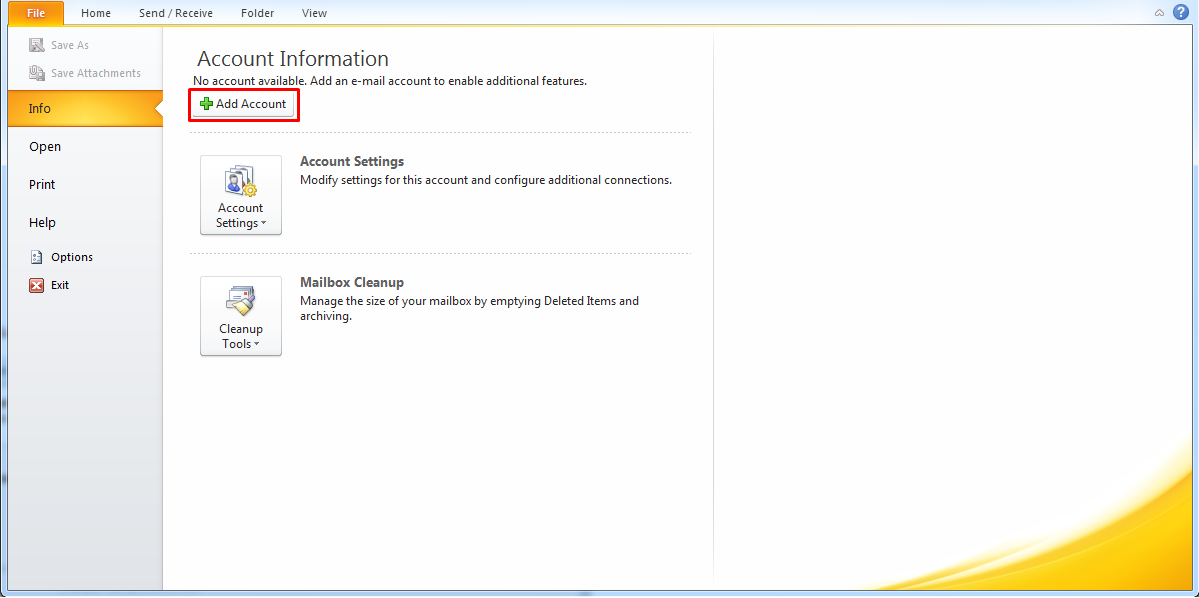 2.หน้า Add New E-mail Account ให้เลือกที่ Manually configure server settings or additional server types แล้วคลิก Next 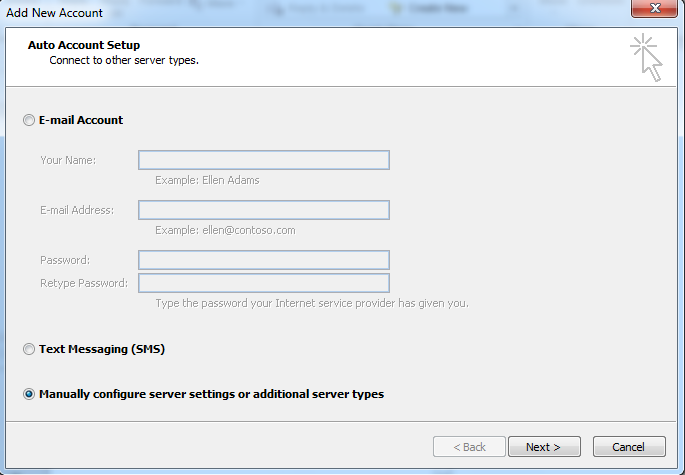 3. ในหน้า Choose Service ให้เลือกเป็น Internet E-mail แล้วกด Next
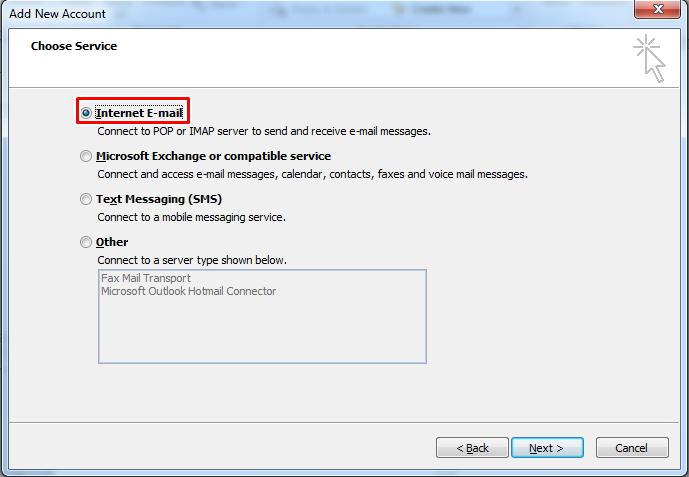 4. จากนั้นจะเข้าสู่หน้า การกำหนดค่าของอีเมล โดยให้ทำการกำหนดค่าดังนี้
4.1 User Information - Your name : ใส่ชื่อและนามสกุล ที่จะให้ปรากฎในการติดต่อผ่าน Email ซึ่งจะปรากฎที่ผู้รับ - E-mail Address : ใส่ Email address ของท่าน ตัวอย่างเช่น webmaster@yourdomain.com 4.2 Server Information - Account Type : ให้เลือกเป็น POP3 (หรือ IMAP) - Incoming mail server : ใส่ค่าเป็น mail.ชื่อโดเมนของคุณ.com เช่น mail.yourdomain.com - Outgoing mail server (SMTP) : ใส่ค่าเป็น mail.ชื่อโดเมนของคุณ.com เช่น mail.yourdomain.com (port 25 หรือ 587) 4.3 Logon Information - User Name : ใส่ชื่อ Email account ที่ได้สร้างไว้ เช่น webmaster@yourdomain.com - Password : ใส่รหัสผ่านของ Email account (รหัสผ่าน ตัวเล็กตัวใหญ่ หรือ อักขระ จะต้องพิมพ์ให้ถูกต้อง) เมื่อกรอกข้อมูลเรียบร้อยหมดแล้ว ให้คลิกที่ More Settings... 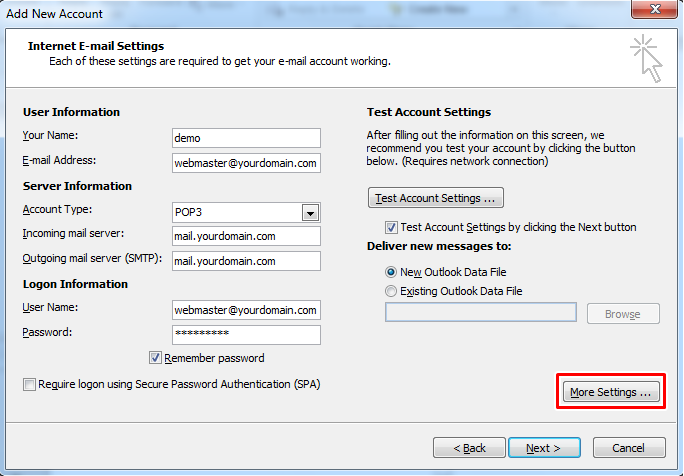 5. จะเข้ามาที่ หน้าต่างย่อยของ Internet E-mail Settings คลิกที่ Tab Outgoing Server จากนั้นเลือกที่ - My outgoing server (SMTP) requires authentication
- Use same settings as my incoming mail server
- หลังจากนั้นให้ไปที่ Tab "Advance" แล้วเลือก ที่ "Leave a copy of message on server" และ "Remove from server when delete from 'Deleted Items'"
- คลิก OK
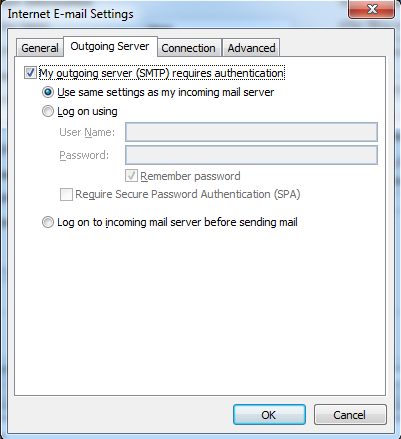 6. ระบบจะกลับมาที่หน้าต่าง Internet E-mail Settings หลังจากนั้น มาทดสอบกันว่า ตามที่คุณตั้งค่ามานั้นถูกต้องหรือไม่ โดยให้คลิกที่ปุ่ม Test Account Settings... (คอมพิวเตอร์ต้องเชื่อมต่ออินเตอร์เน็ตด้วยนะคะ) 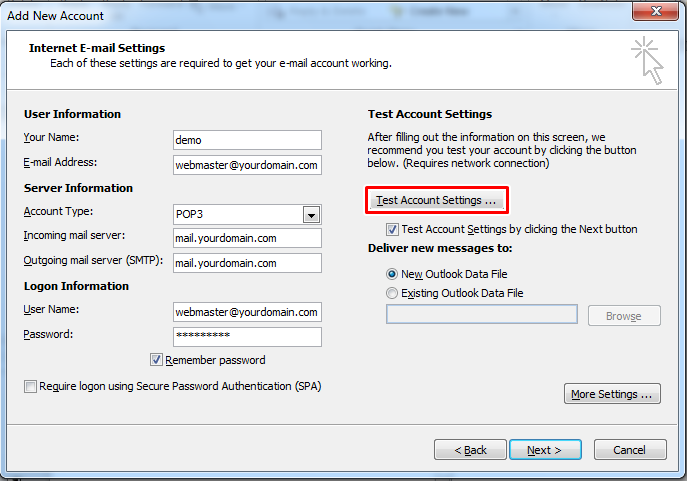 7. หากไม่มีอะไรผิดพลาด จะได้ผลการทดสอบดังภาพ แสดงว่าคุณสามารถใช้งาน Email ผ่านทาง Outlook 2010 ได้แล้ว 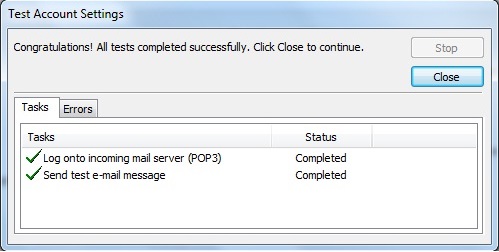 หมายเหตุ ในกรณีที่รับเมลได้แต่ไม่สามารถส่งเมลออกได้ ** ทั้งนี้หากฟ้อง port ไม่ถูกต้อง ให้ลองเปลี่ยนค่า 25 เป็น 587 ** หากใช้ Internet ของ tot อาจจะต้องใช้ smtp ของ ทาง tot เนื่องจากทาง tot กำหนดให้ตั้งตามค่า setting ของทาง tot การใช้ smtp ของผู้ให้บริการ Internet 1.แก้ไข Outgoing mail server (SMTP) : ให้เปลี่ยนเป็น smtp.totisp.net (port 25 หรือ 587) 2.หน้าต่างย่อยของ Internet E-mail Settings คลิกที่ Tab Outgoing Server ปิดในส่วนของ My outgoing server (SMTP) requires authentication |



 091-409-8517, 02-630-9938
091-409-8517, 02-630-9938